
發文數:105
發表時間:2007-06-30 08:16:00
發表時間:2007-06-30 08:16:00
期末考地獄總算結束了,
終於可以好好地寫些東西來繼續介紹我的新寵-HTC Touch,
入手這陣子以來,幾乎常用的功能都玩過了吧,
所以這次就先來談談桌面上的東西。

HTC Home圖
Touch在桌面的畫面上,有「HTC Home」這個功能,
這個畫面是可以自己決定要不要顯示的,
只要到[;設定];[;Today];[;項目];,
就可以選擇要顯示在桌面上的項目。
我是覺得不顯示的話,桌面空空的很不習慣XD
但是如果喜歡簡約風格的人,
就可以自己勾選要出現在桌面的項目啦
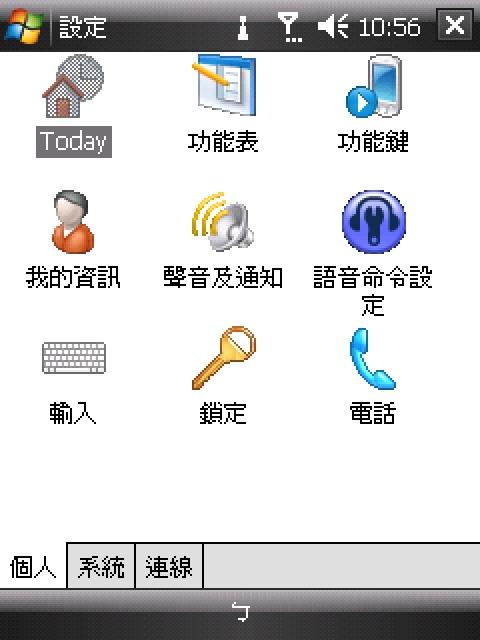
設定圖1
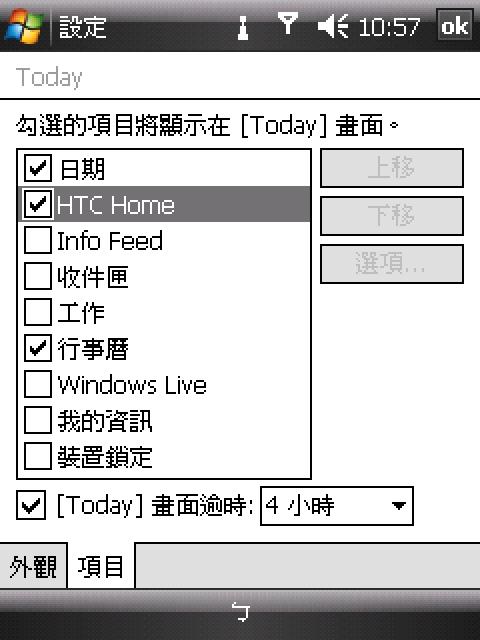
設定圖2
HTC Home有三個頁面:首頁、氣象、啟動程式

首頁圖
首頁主要的特色就是像個電子數字時鐘,
顯示著大大的時間;
沒有戴錶的我,個人滿喜歡這個功能的XD,
因為有時騎車拿起來喵一眼,
就可以很迅速清楚的看到時間,
不像以前的手機,數字很小一個,
在太陽下又會反光,
有時候趕時間眼花看不清楚就會很焦躁orz。
如果有設定鬧鐘的話,
時間右上方的鬧鐘圖示就會亮著,
反之,沒有開鬧鐘的話,就是暗的;
鬧鐘圖示下方顯示現在時間是AM或PM,
這種「發光」的顯示模式還挺像液晶的電子鬧鐘,
跟預設的灰色系畫面搭起來挺有質感的。
點一下時間的顯示區塊,就會進入鬧鐘的設定畫面囉。

鬧鐘設定圖
時間下面有三個捷徑圖示,
分別是:訊息中心、SMS/MMS收件匣、未接來電。
三個捷徑旁邊各有一個小數字,
在訊息中心,就是代表有幾封未讀郵件;
在簡訊收件匣,就是代表未讀取的簡訊數量;
最後一個就是有幾通未接來電囉。
因此,只要看到這三個數字不是0的話,
就趕快點進去看看是誰在找你吧~

氣象圖
點選中間那顆大大的太陽,就會進入氣象這個畫面。
選取自己所在的城市後,
就會透過連線的方式,顯示本日氣象跟一週預報,
說一週其實也沒有七天那麼多,可以顯示接下來的四天天氣就是了。
包括氣溫和天氣狀況,
例如一朵大大的雲或是一顆大太陽,感覺挺可愛的XD
台灣地區目前可以選取的地點好像只有台北、新竹、高雄三個城市的樣子,
其他縣市的鄉親對於這個功能可能就要失望囉。

一週預報圖
至於更新氣象的連線方式,
可以透過GPRS、無線上網或跟電腦同步時連線等等。
右上角會顯示上次更新的時間是多久之前。
我不是空中飛人,沒有出國飛來飛去,所以都是看台北的天氣;不過無聊的話,可以點世界各地的天氣來看看,像是蘭州之類的XD
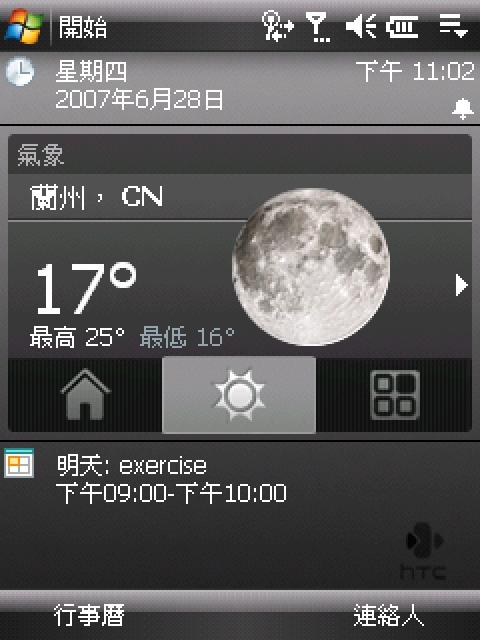
蘭州天氣圖
第三個啟動程式,總共有十個格子,
裡面可以設定九個程式捷徑,
右下角的格子是用來刪除捷徑的。
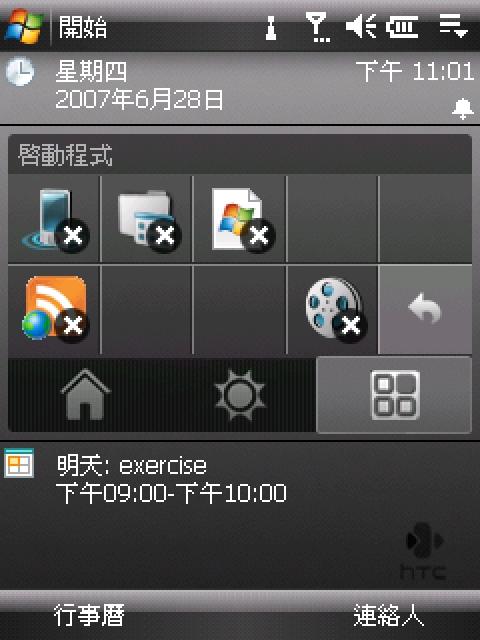
刪除捷徑圖
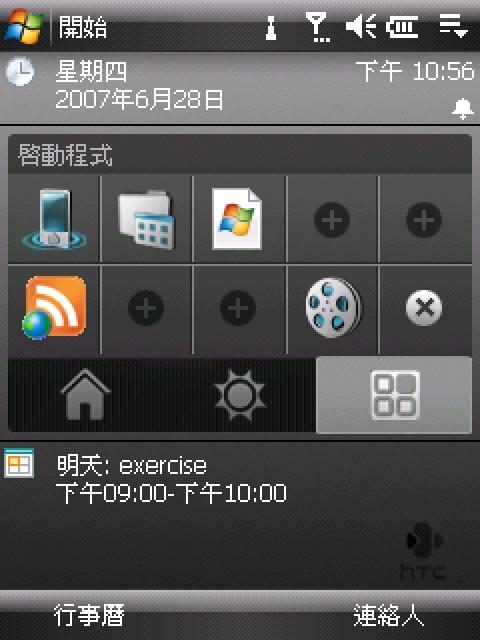
啟動程式圖
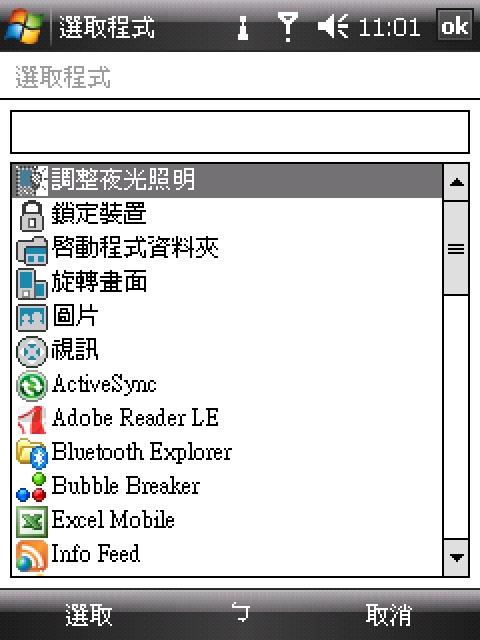
選取程式圖
設定捷徑的方法,就是先點格子中的加號,
會進入[;選取程式];的畫面,
就有清單可以選擇囉。
我覺得HTC Home這樣的操作模式,
很適合PDA的初學者使用,
因為我就是PDA初學者XD
除了軟體本身預設的捷徑之外,
使用者可以自己設定捷徑,
並且隨時可以很容易的更改捷徑設定。
設定好捷徑後,就可以把常用的功能都放在Today顯示畫面裡,
不必到程式集裡頭去開,方便多了~
除非您是吃重鹹的科技玩家,要用的功能非常多orz
不然我想這麼多捷徑對一般人來說,應該是夠用囉。

終於可以好好地寫些東西來繼續介紹我的新寵-HTC Touch,
入手這陣子以來,幾乎常用的功能都玩過了吧,
所以這次就先來談談桌面上的東西。

HTC Home圖
Touch在桌面的畫面上,有「HTC Home」這個功能,
這個畫面是可以自己決定要不要顯示的,
只要到[;設定];[;Today];[;項目];,
就可以選擇要顯示在桌面上的項目。
我是覺得不顯示的話,桌面空空的很不習慣XD
但是如果喜歡簡約風格的人,
就可以自己勾選要出現在桌面的項目啦
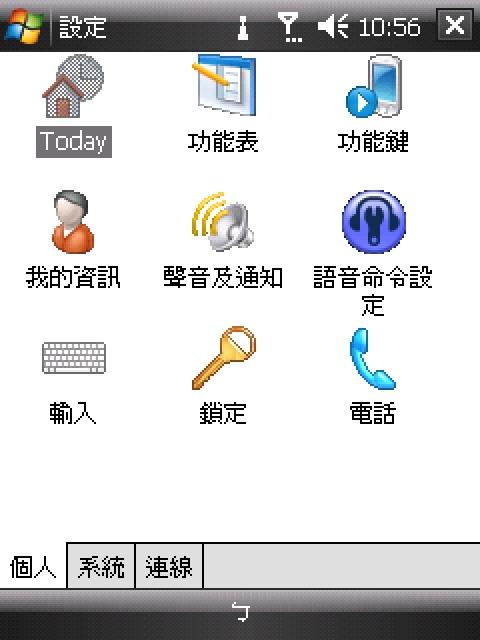
設定圖1
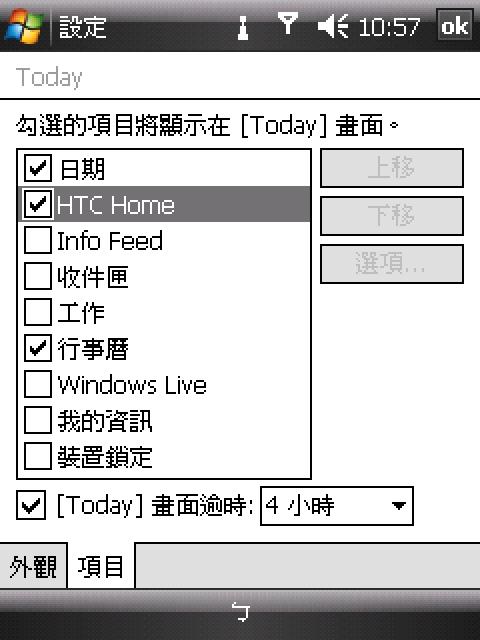
設定圖2
HTC Home有三個頁面:首頁、氣象、啟動程式

首頁圖
首頁主要的特色就是像個電子數字時鐘,
顯示著大大的時間;
沒有戴錶的我,個人滿喜歡這個功能的XD,
因為有時騎車拿起來喵一眼,
就可以很迅速清楚的看到時間,
不像以前的手機,數字很小一個,
在太陽下又會反光,
有時候趕時間眼花看不清楚就會很焦躁orz。
如果有設定鬧鐘的話,
時間右上方的鬧鐘圖示就會亮著,
反之,沒有開鬧鐘的話,就是暗的;
鬧鐘圖示下方顯示現在時間是AM或PM,
這種「發光」的顯示模式還挺像液晶的電子鬧鐘,
跟預設的灰色系畫面搭起來挺有質感的。
點一下時間的顯示區塊,就會進入鬧鐘的設定畫面囉。

鬧鐘設定圖
時間下面有三個捷徑圖示,
分別是:訊息中心、SMS/MMS收件匣、未接來電。
三個捷徑旁邊各有一個小數字,
在訊息中心,就是代表有幾封未讀郵件;
在簡訊收件匣,就是代表未讀取的簡訊數量;
最後一個就是有幾通未接來電囉。
因此,只要看到這三個數字不是0的話,
就趕快點進去看看是誰在找你吧~

氣象圖
點選中間那顆大大的太陽,就會進入氣象這個畫面。
選取自己所在的城市後,
就會透過連線的方式,顯示本日氣象跟一週預報,
說一週其實也沒有七天那麼多,可以顯示接下來的四天天氣就是了。
包括氣溫和天氣狀況,
例如一朵大大的雲或是一顆大太陽,感覺挺可愛的XD
台灣地區目前可以選取的地點好像只有台北、新竹、高雄三個城市的樣子,
其他縣市的鄉親對於這個功能可能就要失望囉。

一週預報圖
至於更新氣象的連線方式,
可以透過GPRS、無線上網或跟電腦同步時連線等等。
右上角會顯示上次更新的時間是多久之前。
我不是空中飛人,沒有出國飛來飛去,所以都是看台北的天氣;不過無聊的話,可以點世界各地的天氣來看看,像是蘭州之類的XD
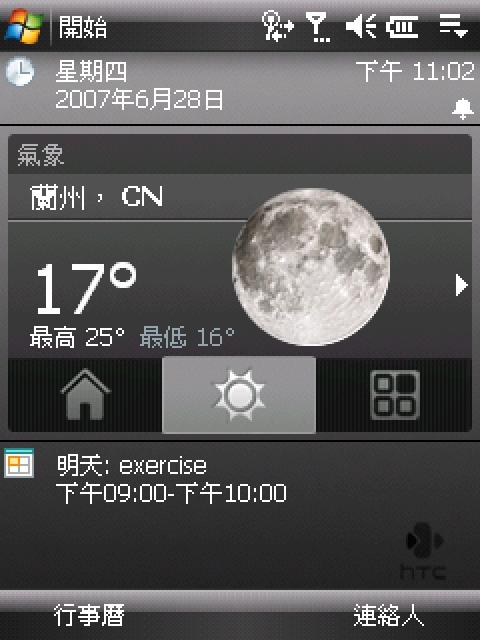
蘭州天氣圖
第三個啟動程式,總共有十個格子,
裡面可以設定九個程式捷徑,
右下角的格子是用來刪除捷徑的。
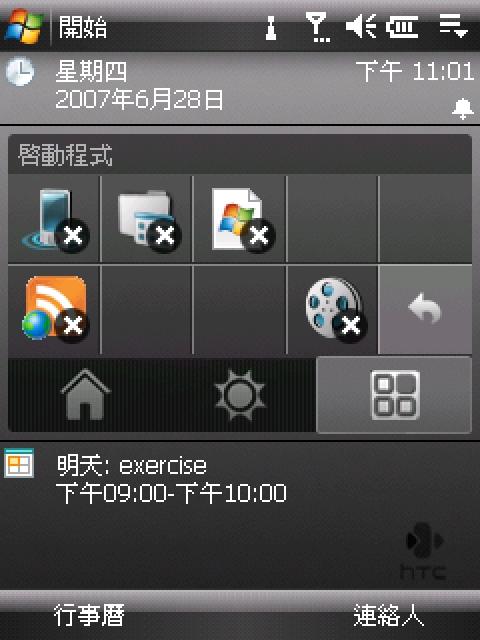
刪除捷徑圖
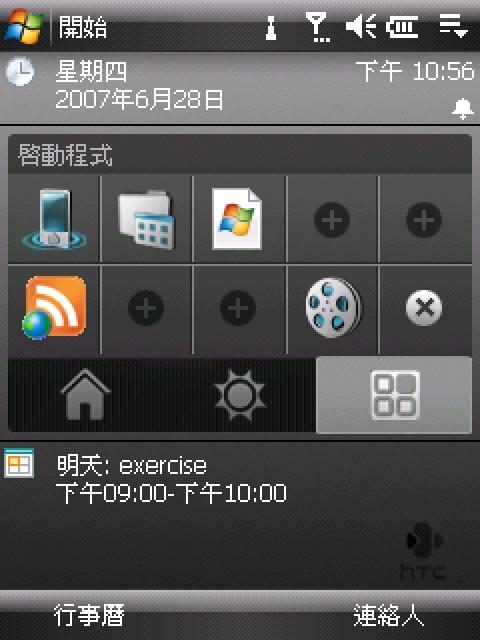
啟動程式圖
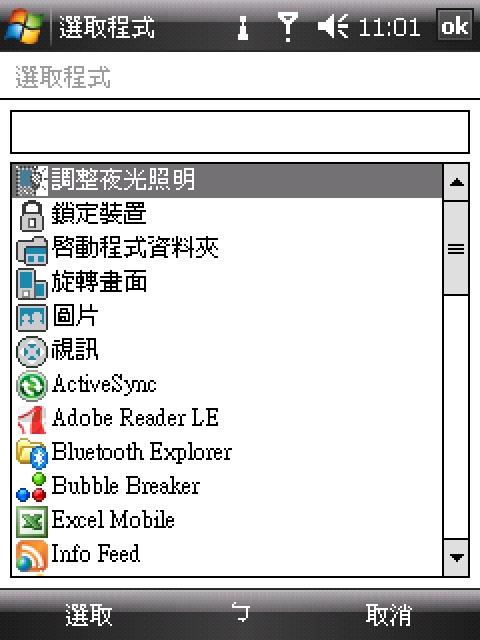
選取程式圖
設定捷徑的方法,就是先點格子中的加號,
會進入[;選取程式];的畫面,
就有清單可以選擇囉。
我覺得HTC Home這樣的操作模式,
很適合PDA的初學者使用,
因為我就是PDA初學者XD
除了軟體本身預設的捷徑之外,
使用者可以自己設定捷徑,
並且隨時可以很容易的更改捷徑設定。
設定好捷徑後,就可以把常用的功能都放在Today顯示畫面裡,
不必到程式集裡頭去開,方便多了~
除非您是吃重鹹的科技玩家,要用的功能非常多orz
不然我想這麼多捷徑對一般人來說,應該是夠用囉。
cheesebabe 於 2016-05-28 16:19:41 修改文章內容
商業贊助
發文數:1發表時間:2026-01-01 00:44:44

發文數:126
發表時間:2007-06-30 17:41:00
發表時間:2007-06-30 17:41:00
引用cheesebab所述:
期末考地獄總算結束了,
終於可以好好地寫些東西來繼續介紹我的新寵-HTC Touch,
入手這陣子以來,幾乎常用的功能都玩過了吧,..........恕刪
可不可以談一談HTC的通訊錄?能附點像片更爽了
期末考地獄總算結束了,

終於可以好好地寫些東西來繼續介紹我的新寵-HTC Touch,
入手這陣子以來,幾乎常用的功能都玩過了吧,..........恕刪
可不可以談一談HTC的通訊錄?能附點像片更爽了
PHIL 於 2007-06-30 17:41:00 修改文章內容

發文數:4
發表時間:2007-06-30 20:46:00
發表時間:2007-06-30 20:46:00
引用cheesebab所述:
期末考地獄總算結束了,
終於可以好好地寫些東西來繼續介紹我的新寵-HTC Touch,
入手這陣子以來,幾乎常用的功能都玩過了吧,..........恕刪
想請問一下today畫面可不可以放上圖片呢?
超不喜歡全部文字畫面 太過嚴肅了
期末考地獄總算結束了,

終於可以好好地寫些東西來繼續介紹我的新寵-HTC Touch,
入手這陣子以來,幾乎常用的功能都玩過了吧,..........恕刪
想請問一下today畫面可不可以放上圖片呢?
超不喜歡全部文字畫面 太過嚴肅了
陌生的訪客 於 2007-06-30 20:46:00 修改文章內容

發文數:105
發表時間:2007-07-10 09:37:00
發表時間:2007-07-10 09:37:00
引用jkkj所述:
想請問一下today畫面可不可以放上圖片呢?
超不喜歡全部文字畫面 太過嚴肅了
..........恕刪
如果覺得文字太多,那就把不想要出現的功能取消吧
例如行事曆之類的@@
至於放上圖片,好像不行耶...
不過可以更改Today的底圖
像下面這張圖這樣

想請問一下today畫面可不可以放上圖片呢?
超不喜歡全部文字畫面 太過嚴肅了
..........恕刪
如果覺得文字太多,那就把不想要出現的功能取消吧

例如行事曆之類的@@
至於放上圖片,好像不行耶...
不過可以更改Today的底圖
像下面這張圖這樣

cheesebabe 於 2007-07-10 09:37:00 修改文章內容